Il arrive fréquemment que les utilisateurs de Mac, même occasionnels, égarent le mot de passe administrateur. Son utilisation n’étant pas constante pour les fonctionnalités quotidiennes, il est aisé de le perdre de vue.
Cet article a pour objectif de vous guider dans la recherche de votre mot de passe administrateur sur Mac et de vous proposer des solutions pour le récupérer ou le réinitialiser si nécessaire.
Retrouver son mot de passe administrateur
Contrairement à certains systèmes, Mac ne possède pas de mot de passe administrateur prédéfini. L’identifiant administrateur et son mot de passe sont renseignés lors de la configuration initiale de l’appareil. Si cette étape n’a pas été réalisée par vous, ou si vous en ignorez les détails, il est préférable de contacter la personne qui a procédé à cette configuration. Bien souvent, les utilisateurs possèdent déjà un compte administrateur sans le savoir. Voici comment vérifier si le compte que vous utilisez possède les droits d’administrateur :
- Cliquez sur « Préférences Système » dans votre Dock ou via le menu Pomme, puis sélectionnez « Préférences Système » dans le menu déroulant.
- Localisez puis cliquez sur l’icône « Utilisateurs et groupes ».

- Dans la liste à gauche, repérez votre nom d’utilisateur actuel. Si la mention « Admin » apparaît en dessous, il s’agit d’un compte administrateur. Tout utilisateur avec cette indication est considéré comme administrateur.
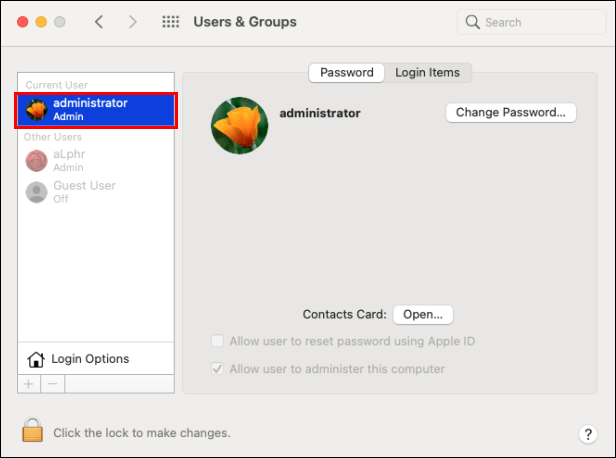
- En tant qu’administrateur, votre identifiant et votre mot de passe peuvent être requis lors d’une demande de mot de passe administrateur.
Récupération des mots de passe égarés
Plusieurs méthodes existent pour récupérer un mot de passe, en fonction du mot de passe oublié et de votre utilisation ou non d’un gestionnaire de mots de passe tiers.
Réinitialisation du mot de passe avec l’identifiant Apple
Si vous utilisez un compte administrateur et que vous avez oublié votre mot de passe de connexion, il est possible de le récupérer à l’aide de votre identifiant Apple. Suivez les étapes suivantes :
- Sur la page de connexion de votre Mac, essayez de saisir un mot de passe erroné à trois reprises. Cela déclenchera une invite de réinitialisation. Si cette méthode ne fonctionne pas, passez à l’étape suivante.
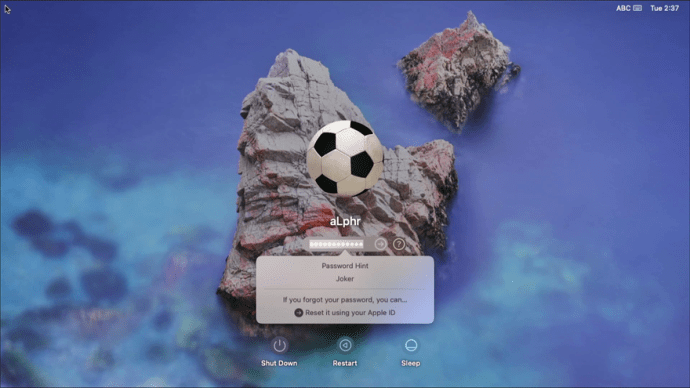
- Une fenêtre vous proposant de redémarrer et d’accéder aux options de réinitialisation du mot de passe devrait s’afficher. Cliquez sur l’invite et patientez pendant le redémarrage.
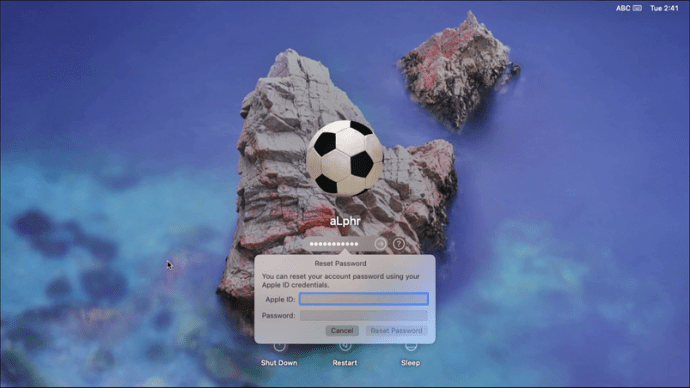
- La fenêtre de réinitialisation du mot de passe vous demandera de saisir votre identifiant Apple. Entrez votre adresse e-mail et le mot de passe associés. En cas d’oubli de votre identifiant Apple, cliquez sur le lien « Identifiant Apple ou mot de passe oublié » pour accéder à la page de récupération Apple.
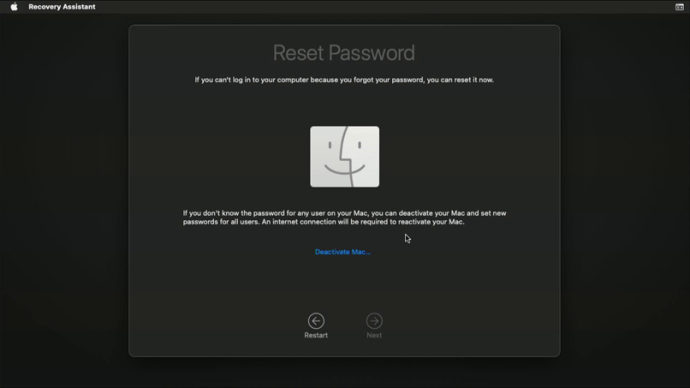
- Cliquez sur « Suivant ».
- Si la vérification en deux étapes est activée, vous devrez renseigner le code de sécurité. Une fois entré, cliquez sur « Vérifier ».
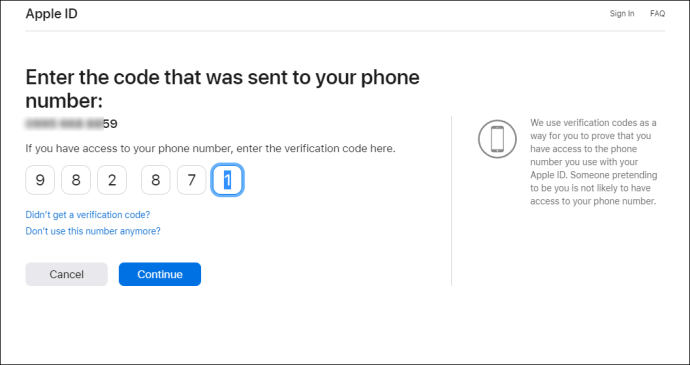
- Si plusieurs utilisateurs sont présents sur l’ordinateur, sélectionnez le compte dont vous souhaitez réinitialiser le mot de passe, puis cliquez sur « Suivant ».
- Vous serez invité à saisir un nouveau mot de passe, à le confirmer et à créer un indice.
- Cliquez sur « Suivant ».
- Une fois terminé, cliquez sur « Redémarrer ».
- Connectez-vous en utilisant votre nouveau mot de passe.
Utilisation d’un autre compte administrateur pour réinitialiser les comptes verrouillés
Si vous avez accès à un autre compte administrateur dont vous connaissez le mot de passe, vous pouvez l’utiliser pour réinitialiser le mot de passe d’un compte administrateur verrouillé. Pour ce faire :
- Utilisez l’identifiant et le mot de passe d’un compte administrateur auquel vous avez accès.
- Accédez aux Préférences Système via le menu Pomme ou depuis le Dock.

- Cliquez sur « Utilisateurs et groupes ».

- Cliquez sur l’icône du cadenas.
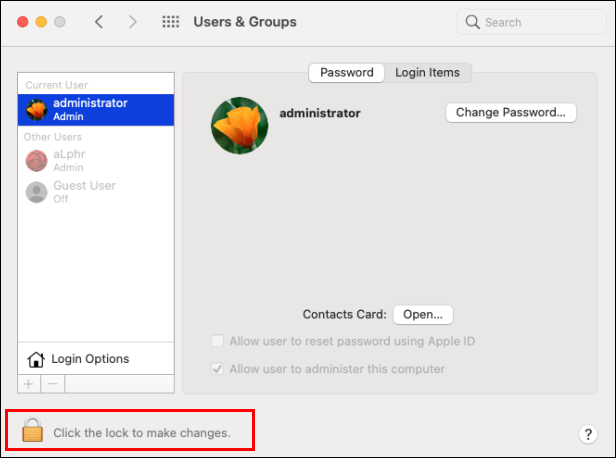
- Saisissez votre nom d’administrateur et le mot de passe actuel.
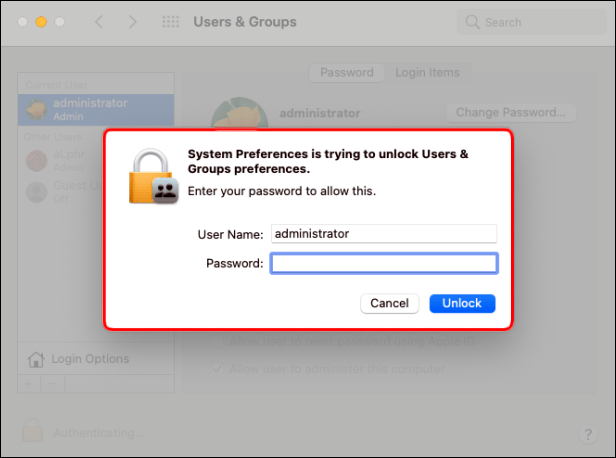
- Sélectionnez le compte administrateur dont vous souhaitez réinitialiser le mot de passe.
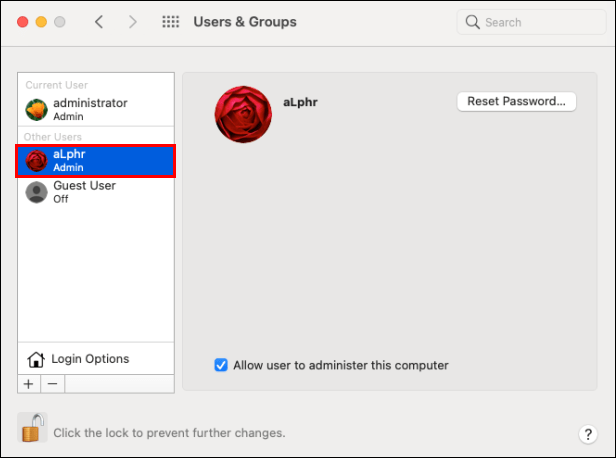
- Cliquez sur le bouton « Réinitialiser le mot de passe ».
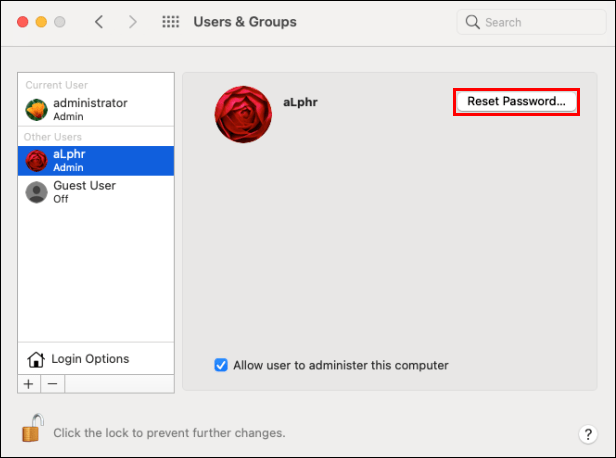
- Vous devrez alors saisir un nouveau mot de passe, le confirmer et créer un indice. Une fois terminé, cliquez sur « Modifier le mot de passe ».
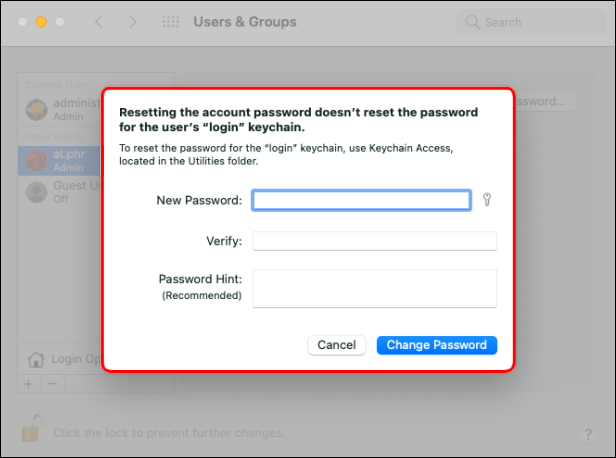
- Cliquez sur l’icône Apple.
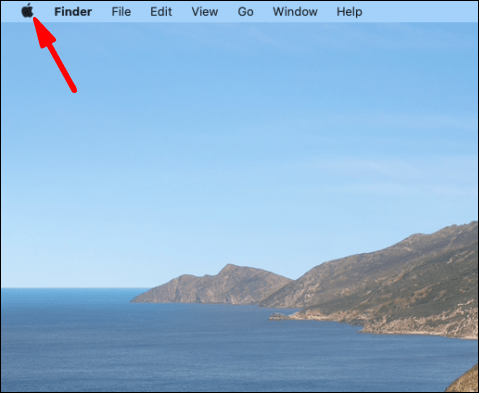
- Choisissez « Déconnexion » dans le menu.
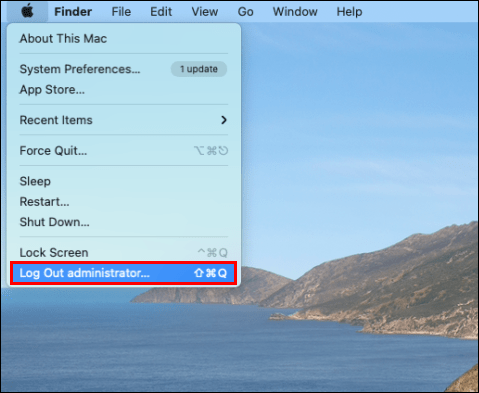
- Connectez-vous au compte dont vous venez de réinitialiser le mot de passe. Vos deux comptes administrateurs devraient être accessibles.
Réinitialisation du mot de passe avec FileVault
FileVault est un outil de protection contre les accès non autorisés à votre Mac. Il offre également une fonctionnalité de réinitialisation des mots de passe oubliés via l’assistant de réinitialisation. Si FileVault est activé, utilisez l’assistant comme suit :
- Sur la page de connexion, patientez jusqu’à ce qu’un message vous invite à utiliser le bouton d’alimentation pour redémarrer en mode de récupération.
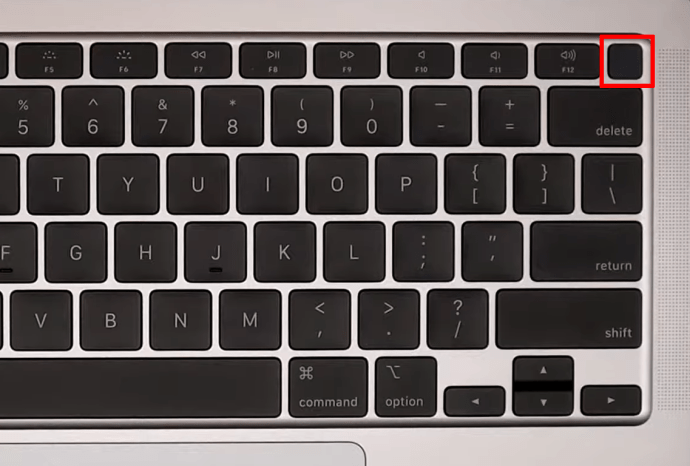
- Une fois ce message affiché, maintenez le bouton d’alimentation enfoncé jusqu’à l’arrêt de votre ordinateur. Appuyez à nouveau sur le bouton d’alimentation pour le rallumer.
- La fenêtre « Réinitialiser le mot de passe » devrait s’ouvrir et vous fournir les instructions nécessaires. Suivez les étapes indiquées par l’assistant de réinitialisation.
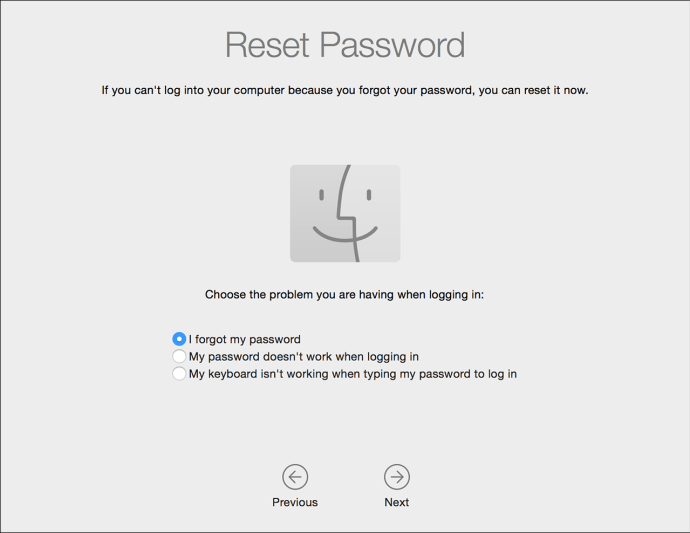
- Une fois terminé, cliquez sur « Redémarrer ».
- Connectez-vous avec votre nouveau mot de passe.
Utilisation d’une clé de récupération de fichier
FileVault offre la possibilité de configurer une clé de récupération que vous pouvez utiliser à la place du mot de passe pour réinitialiser un compte. Pour cela, suivez ces instructions :
- Sur l’écran de connexion, entrez trois fois un mot de passe incorrect jusqu’à ce qu’un message vous propose d’utiliser la clé de récupération.
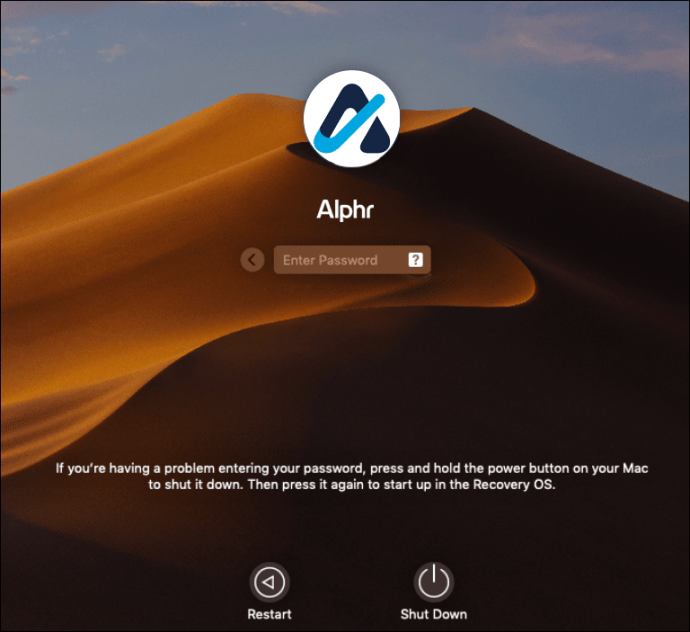
- Cliquez sur l’icône de lecture à côté du message.
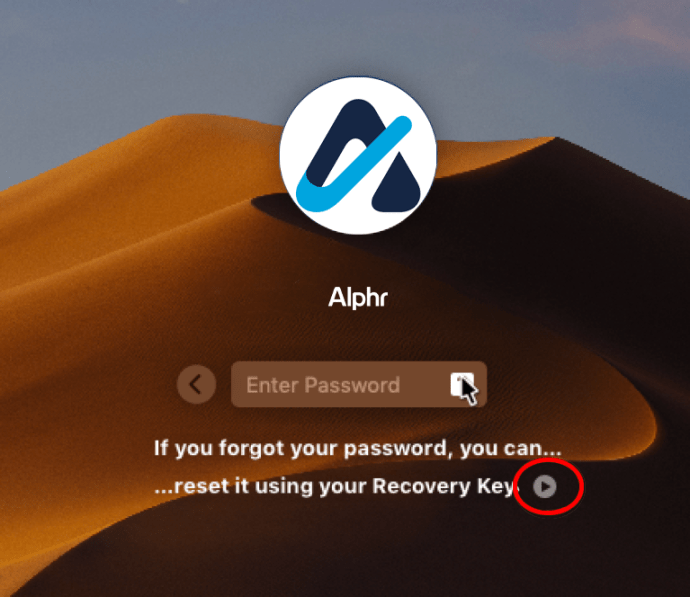
- La zone de texte du mot de passe se transforme en zone de texte « Clé de récupération ». Entrez votre clé de récupération en respectant les majuscules et les tirets.
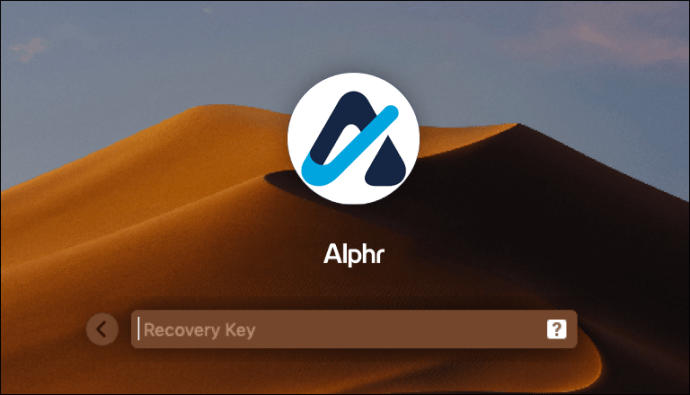
- Suivez les instructions affichées, puis cliquez sur « Réinitialiser le mot de passe » lorsque vous avez terminé.
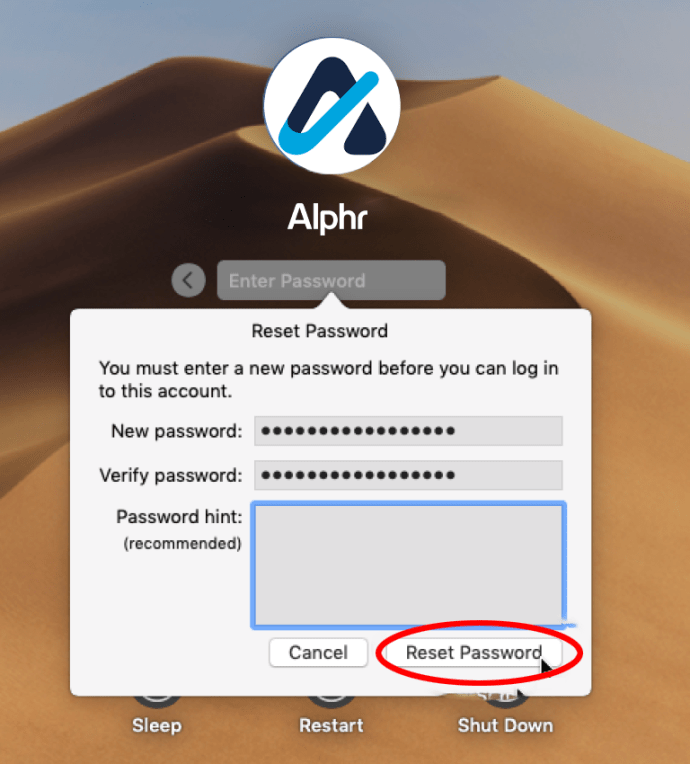
- Redémarrez votre ordinateur et connectez-vous avec votre nouveau mot de passe.
Contacter l’assistance Apple
Si aucune de ces méthodes ne vous permet de récupérer votre mot de passe, il est conseillé de contacter l’assistance Apple afin de voir s’il est possible de réinitialiser vos mots de passe à distance. Ils sont généralement en mesure de déverrouiller votre compte sans nécessiter une réinstallation complète du système.
Conseils concernant le mot de passe administrateur
Lorsque vous utilisez un Mac, il est préférable de prendre certaines précautions concernant votre mot de passe administrateur afin d’éviter de vous retrouver bloqué :
- Les mots de passe sont sensibles à la casse. Assurez-vous que la touche « Verrouillage Majuscule » n’est pas activée lors de la saisie.
- Si un point d’interrogation apparaît dans le champ du mot de passe, cela signifie qu’un indice de mot de passe a été configuré. Vérifiez s’il peut vous aider à vous souvenir de votre mot de passe.
- Essayez de laisser le champ du mot de passe vide. Certains utilisateurs ne prennent pas la peine d’attribuer un mot de passe et l’oublient par la suite. Si votre compte administrateur n’a pas de mot de passe, corrigez cela immédiatement. Les comptes non sécurisés rendent votre ordinateur vulnérable.
- Pour éviter de vous retrouver bloqué sur votre Mac à cause d’un mot de passe oublié, il est conseillé de créer un compte administrateur secondaire. Cela vous permettra de réinitialiser le mot de passe d’autres comptes administrateur comme expliqué plus haut. Veillez cependant à ne pas oublier les deux mots de passe, ce qui rendrait cette mesure inutile.
- La personne ayant configuré votre Mac doit connaître le mot de passe administrateur. Demandez-lui de vous le fournir avant de quitter le magasin. Idéalement, demandez-lui de créer un compte administrateur secondaire dont vous connaissez le mot de passe.
- Notez vos mots de passe et conservez-les dans un endroit sûr et facilement accessible.
Prévenir les blocages
Le mot de passe administrateur protège votre Mac des modifications non autorisées, mais l’oublier peut vous bloquer l’accès à votre ordinateur. Savoir comment retrouver le mot de passe administrateur d’un Mac ou comment le réinitialiser vous fera gagner du temps et évitera bien des tracas.
Connaissez-vous d’autres méthodes pour retrouver son mot de passe administrateur qui n’ont pas été abordées ici ? N’hésitez pas à partager vos suggestions dans la section des commentaires ci-dessous.